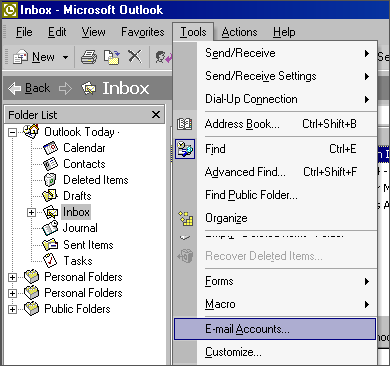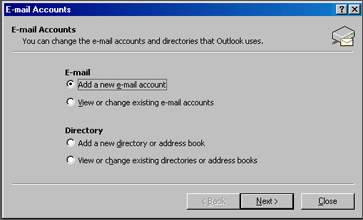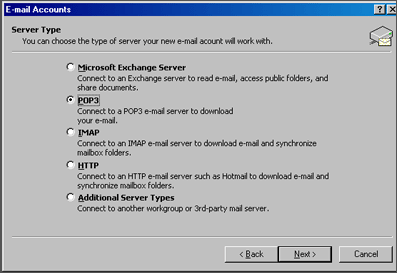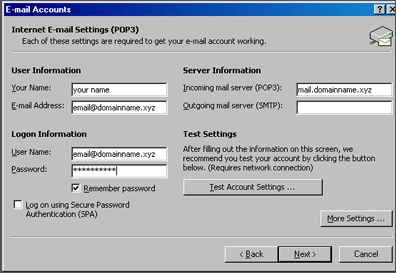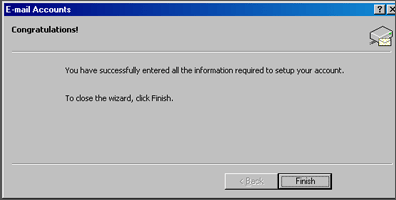Αρχικά, θα πρέπει να έχετε δημιουργήσει τους απαραίτητους λογαριασμούς e-mail που χρειάζεστε χρησιμοποιώντας το control panel σας.
Στην παρακάτω διαδικασία, αναφέρεται το domain: domainname.xyz Εσείς θα πρέπει να εντικαταστήσετε το domain domainname.xyz με το δικό σας domain.
1. Στο Outlook πηγαίνετε στο Tools (εργαλεία) και κάντε click στο Email Accounts όπως φαίνεται στην παρακάτω εικόνα.
2. Επιλέξτε Add a new email account και έπειτα κάντε click στο Next όπως φαίνεται στην παρακάτω εικόνα:
3. Επιλέξτε POP3 και κάντε click στο Next όπως φαίνεται στην παρακάτω εικόνα:
4. Πληκτρολογήστε τα στοιχεία σας:
- Your Name: Το όνομά σας είτε με Ελληνικούς, είτε με λατινικούς χαρακτήρες (προτιμότερο)
- Email Address: Το e-mail που δημιουργήσατε από το control panel και θέλετε να χρησιμοποιήσετε
- Incoming Mail server (POP3): mail.domainname.xyz
- Outgoing Mail server (SMTP): Πληκτρολογήστε mail.domainname.xyz. Θα πρέπει επίσης να ενεργοποιήσετε και την ταυτοποίηση, χρησιμοποιώντας το username και το password σας.
- User Name: Το e-mail σας (το ίδιο που πληκτρολογήσατε και παραπάνω)
- Password: Το password του e-mail σας. Αυτό το password το ορίσατε όταν δημιουργήσατε το λογαριασμό μέσω του control panel
5. Κάντε click στο Next. Έπειτε κάντε click στο Finish.